|
SWEET CHRISTMAS

Ringrazio Titoune per avermi invitato a tradurre i suoi tutorial.

qui puoi trovare qualche risposta ai tuoi dubbi.
Se l'argomento che ti interessa non è presente, ti prego di segnalarmelo.
Per tradurre questo tutorial ho usato PSP X.
Questo tutorial è una creazione di ©Titoune e non può essere copiato su altri siti nè essere offerto per il download.
Lo stesso vale per la mia traduzione.
Il materiale viene da vari gruppi di condivisione. Il copyright appartiene ai rispettivi autori.
Grazie ai creatori dei tubes che mettono a disposizione il loro lavoro in vari gruppi di condivisione.
Occorrente:
Un tube a scelta.
Il resto del materiale qui
Ho usato un tube di Cindy.
Gli elementi scrap "Dreaming of a Pink Christmas" sono una creazione http://randyssin.blogspot.com/Randy's Sin.
Il tube del paesaggio è di LuzCristina.
Rispetta il lavoro degli autori, non cambiare il nome del file e non cancellare il watermark.
Filtri:
in caso di dubbi, ricorda di consultare la mia sezione filtri qui
Flaming Pear - Ornament qui
Transparency - Eliminate Black qui
Transparency - Eliminate White qui
Nik software - color Efex Pro qui
Penta.com - Color Dot qui
Adjust - Variations qui
Alien Skin eye Candy 5 Nature - Snow Drift qui
Ti servirà anche Animation Shop qui

Metti le selezioni nella cartella Selezioni.
Metti il preset CG_schnee2 nella cartella del filtro: Alien Skin Eye Candy 5 Nature>Settings>Snow Drift. Se preferisci puoi importarlo, quando ti servirà, dalla cartella in cui hai scompattato il materiale.
Vedi la scheda del filtro qui e come importare un preset in Eye Candy qui
1. Apri una nuova immagine trasparente 750 x 550 pixels.
Selezione>Seleziona tutto.
2. Apri la trama "RsPaper10" e vai a Modifica>Copia.
Torna al tuo lavoro e vai a Modifica>Incolla nella selezione.
Selezione>Deseleziona.
Livelli>Duplica.
3. Regola>Tonalità e saturazione>Viraggio, con i valori corrispondenti a un colore chiaro del tuo tube.
Per l'esempio #d8588f.

4. Apri il tube Titoune_bordures dentelles e vai a Modifica>Copia.
Torna al tuo lavoro e vai a Modifica>Incolla come nuovo livello.
5. Immagine>Ridimensiona, al 75%, tutti i livelli non selezionato.
6. Effetti>Plugins>Flaming Pear - Ornament.
7. Effetti>Plugins>Filters Unlimited 2.0 - Transparency - Eliminate Black.
ho dovuto importare il filtro in Filters Unlimited, perchè usandolo da solo, mi cambiava il colore dello sfondo.
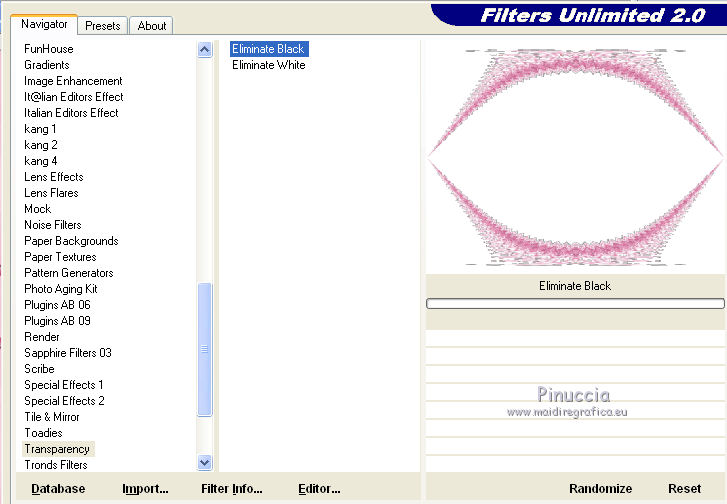
8. Effetti>Plugins>Filters Unlimited 2.0 - Transparency - Eliminate White.
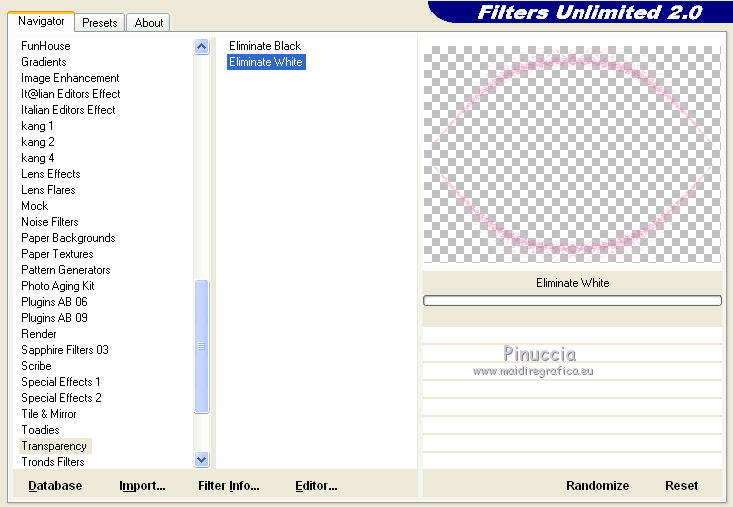
9. Effetti>Plugins>Nik Software - Color Efex Pro - Colorize,
Colore #e24280.
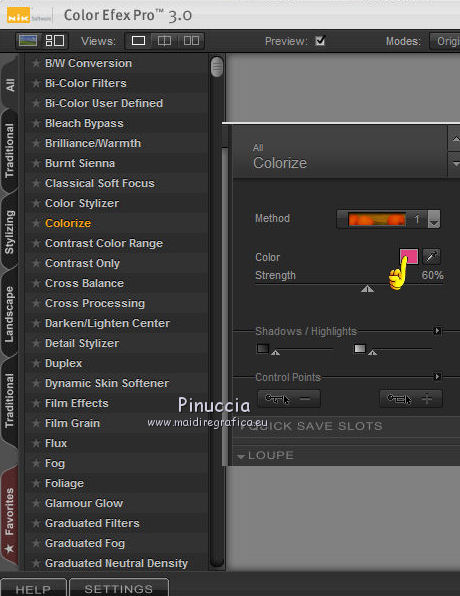
10. Effetti>Effetti 3D>Sfalsa ombra, con il colore nero.

Ripeti l'Effetto Sfalsa ombra, cambiando verticale e orizzontale con -2.
Livelli>Duplica, e cambia la modalità di miscelatura di questo livello in Moltiplica.
Di nuovo Livelli>Duplica, e riporta la modalità di miscelatura di questo livello a Normale.
11. Effetti>Plugins>Alien Skin Eye Candy 5 Nature - Snow Drift.
Seleziona il preset cg_schnee2 e ok.
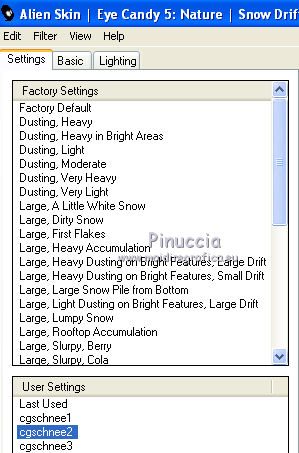
Ripeti ancora una volta l'Effetto Snow Drift.
12. Rimani posizionato su questo livello.
Selezione>Carica/Salva selezione>Carica selezione da disco.
Cerca e carica la selezione sélection cadre liwang.
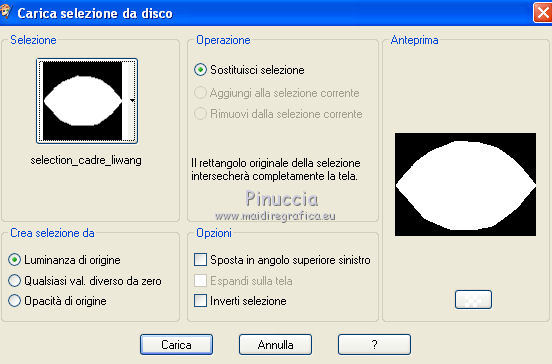
13. Livelli>Nuovo livello raster.
Livelli>Disponi>Sposta giù.
Apri il tube 2150-luzcristina e vai a Modifica>Copia.
Torna al tuo lavoro e vai a Modifica>Incolla nella selezione.
Selezione>Deseleziona.
14. Regola>Tonalità e saturazione>Viraggio.
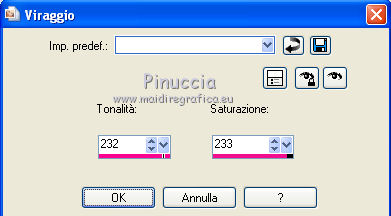
Livelli>Duplica, e cambia la modalità di miscelatura di questo livello in Saturazione (Esistente).
Rinomina questo livello "animazione 1".
15. Apri il tube titoune_guirlandes e vai a Modifica>Copia.
Torna al tuo lavoro e vai a Modifica>Incolla come nuovo livello.
Livelli>Disponi>Porta in alto.
16. Effetti>Effetti di immagine>Scostamento.
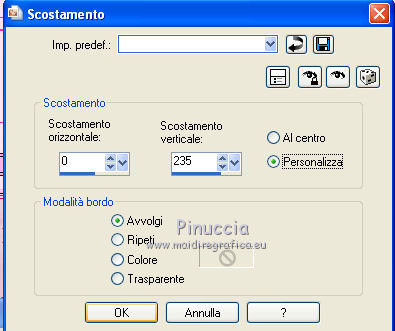
17. Effetti>Effetti 3D>Sfalsa ombra, con i settaggi precedenti.
Rinomina questo livello "animazione 2".
18. Apri il tube rs_pinktree2 e vai a Modifica>Copia.
Torna al tuo lavoro e vai a Modifica>Incolla come nuovo livello.
19. Immagine>Ridimensiona, all'8%, tutti i livelli non selezionato.
Regola>Messa a fuoco>Metti a fuoco.
Sposta  l'albero nell'angolo in basso a destra. l'albero nell'angolo in basso a destra.
20. Effetti>Effetti 3D>Sfalsa ombra, con i settaggi precedenti.
21. Apri il tuo tube e vai a Modifica>Copia.
Torna al tuo lavoro e vai a Modifica>Incolla come nuovo livello.
22. Immagine>Ridimensiona, se e quanto necessario.
Spostalo  in basso a sinistra. in basso a sinistra.
23. Effetti>Effetti 3D>Sfalsa ombra, con i settaggi precedenti.
24. Attiva il livello inferiore.
Modifica>Copia.
25. Immagine>Dimensione tela - 800 x 600.
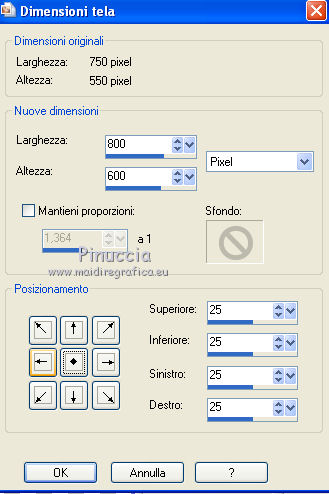
26. Livelli>Nuovo livello raster.
Livelli>Disponi>Sposta giù.
Selezione>Seleziona tutto.
Modifica>Incolla nella selezione.
Mantieni selezionato.
27. Attiva il livello Raster 1.
Selezione>Mobile.
Selezione>Immobilizza.
28. Selezione>Modifica>Selezioma bordature selezione.

29. Livelli>Nuovo livello raster.
Livelli>Disponi>Porta in alto.
Riempi  con il colore #e24280. con il colore #e24280.
30. Effetti>Plugins>Penta.com - Color dot, con i settaggi standard.

Effetti>Effetti di bordo>Aumenta.
31. Effetti>Effetti 3D>Sfalsa ombra, con il colore nero.

32. Selezione>Seleziona tutto.
Livelli>Nuovo livello raster.
Riempi  con il colore #e24280. con il colore #e24280.
Selezione>Modifica>Contrai - 2 pixels.
Premi sulla tastiera il tasto CANC.
Selezione>inverti.
33. Effetti>Plugins>Penta.com - Color Dot, con i settaggi standard.
Effetti>Effetti di bordo>Aumenta.
34. Effetti>Effetti 3D>Sfalsa ombra, con i settaggi precedenti.
Selezione>Deseleziona.
35. Apri il tube titoune_boules e vai a Modifica>Copia.
Torna al tuo lavoro e vai a Modifica>Incolla come nuovo livello.
36. Effetti>Effetti di immagine>Scostamento.
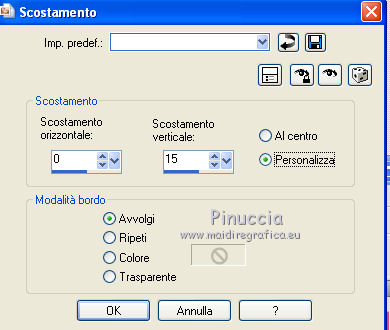
37. Effetti>Effetti 3D>Sfalsa ombra, con i settaggi precedenti.
38. Apri il tube titoune_lowang_coins e vai a Modifica>Copia.
Torna al tuo lavoro e vai a Modifica>Incolla come nuovo livello.
39. Effetti>Effetti 3D>Sfalsa ombra, con i settaggi precedenti.
40. Apri il tube rs_box4 e vai a Modifica>Copia.
Torna al tuo lavoro e vai a Modifica>Incolla come nuovo livello.
41. Immagine>Ridimensiona, al 15%, tutti i livelli non selezionato.
Regola>Messa a fuoco>Metti a fuoco.
Spostalo  ai piedi dell'albero. ai piedi dell'albero.
42. Effetti>Effetti 3D>Sfalsa ombra, con i settaggi precedenti.
43. Apri il tube rs_box3 e vai a Modifica>Copia.
Torna al tuo lavoro e vai a Modifica>Incolla come nuovo livello.
Immagine>Ridimensiona, al 25%, tutti i livelli non selezionato.
Regola>Messa a fuoco>Metti a fuoco.
Sposta  anche questo tube ai piedi dell'albero. anche questo tube ai piedi dell'albero.
44. Effetti>Effetti 3D>Sfalsa ombra, con i settaggi precedenti.
45. Apri il tube rs_tag1 e vai a Modifica>Copia.
Torna al tuo lavoro e vai a Modifica>Incolla come nuovo livello.
46. Regola>Tonalità e saturazione>Viraggio, con i settaggi precedenti.
47. Immagine>Ridimensiona, al 13%, tutti i livelli non selezionato.
Regola>Messa a fuoco>Metti a fuoco.
Immagine>Ruota per gradi - 30 gradi a destra.

Spostalo  dove preferisci. dove preferisci.
48. Effetti>Effetti 3D>Sfalsa ombra, con i settaggi precedenti.
Firma la tua tag e applica alla firma la stessa rotazione dell'etichetta.
49. Posiziona  il testo sull'etichetta. il testo sull'etichetta.
Animazione.
50. Attiva il livello "animazione 1".
Selezione>Carica/Salva selezione>Carica selezione da disco.
Cerca e carica la selezione "selection cadre liwang2".
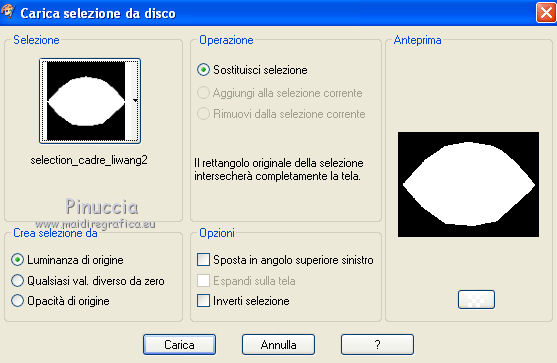
51. Livelli>Nuovo livello raster.
Apri il tube Snow_animation1 e vai a Modifica>Copia.
Torna al tuo lavoro e vai a Modifica>Incolla nella selezione.
Selezione>Deseleziona.
Modifica>Copia Unione.
Apri Animation Shop e vai a Modifica>Incolla>incolla come nuova animazione.
Torna in PSP.
Modifica>Annulla azione Deseleziona.
Modifica>Annulla azione Incolla nuovo livello.
E sei nuovamente sul nuovo livello con la selezione attiva.
Apri il tube Snow_animation2 e vai a Modifica>Copia.
Torna al tuo lavoro e vai a Modifica>Incolla nella selezione.
Selezione>Deseleziona.
53. Attiva il livello "animazione 2".
Selezione>Carica/Salva selezione>Carica selezione da disco.
Cerca e carica la selezione guirlandesok.
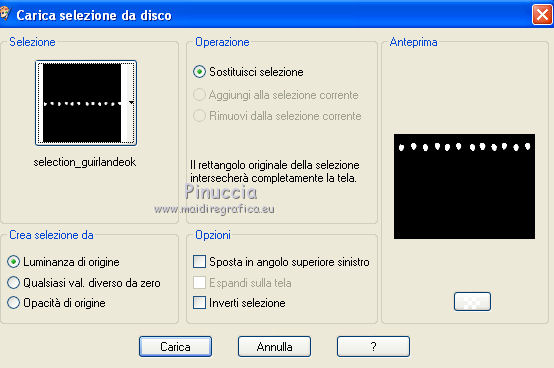
54. Effetti>Plugins>Adjust - Variations.
Clicca una volta su original, per annullare eventuali precedenti settaggi memorizzati dal filtro;
1 clic su More red e 1 clic su Darker.
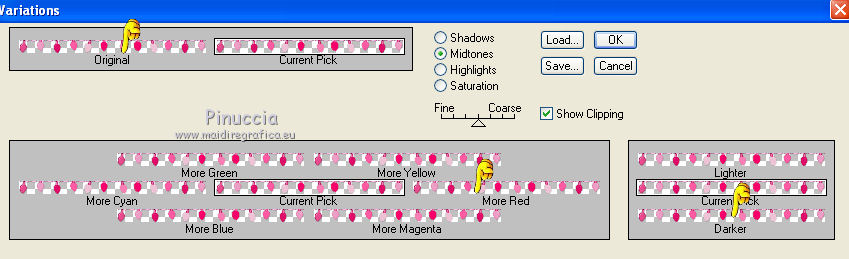
Selezione>Deseleziona.
Modifica>Copia Unione.
Torna in Animation Shop e vai a Modifica>Incolla>Incolla dopo il fotogramma corrente.
55. Modifica>Annulla .. gli ultimi 6 passaggi.
E sei nuovamente sul nuovo livello con la selezione attiva.
Apri il tube Snow_animation3 e vai a Modifica>Copia.
Torna al tuo lavoro e vai a Modifica>Incolla nella selezione.
Selezione>Deseleziona.
56. Attiva il livello "animazione".
Selezione>Carica/Salva selezione>Carica selezione da disco.
Carica nuovamente la selezione guirlandesok.
57. Effetti>Plugins>Adjust - Variations - 1 clic su Darker e ok.
Selezione>Deseleziona.
Modifica>Copia Unione.
In Animation Shop: Modifica>Incolla>Incolla dopo il fotogramma corrente.
58. In PSP.
Modifica>Annulla .. gli ultimi 6 passaggi.
E sei nuovamente sul nuovo livello con la selezione attiva.
Apri il tube Snow_animation4 e vai a Modifica>Copia.
Torna al tuo lavoro e vai a Modifica>Incolla nella selezione.
Selezione>Deseleziona.
59. Attiva il livello "animazione".
Selezione>Carica/Salva selezione>Carica selezione da disco.
Carica nuovamente la selezione guirlandesok.
60. Effetti>Plugins>Adjust - Variations - 1 clic su Lighter e ok.
Selezione>Deseleziona.
Modifica>Copia Unione.
In Animation Shop: Modifica>Incolla>Incolla dopo il fotogramma corrente.
61. Per l'ultima volta in PSP.
In PSP.
Modifica>Annulla .. gli ultimi 6 passaggi.
E sei nuovamente sul nuovo livello con la selezione attiva.
Apri il tube Snow_animation4 e vai a Modifica>Copia.
Torna al tuo lavoro e vai a Modifica>Incolla nella selezione.
Selezione>Deseleziona.
62. Attiva il livello "animazione".
Selezione>Carica/Salva selezione>Carica selezione da disco.
Carica nuovamente la selezione guirlandesok.
63. Effetti>Plugins>Adjust - Variations - 1 clic su Lighter e ok.
Selezione>Deseleziona.
Modifica>Copia Unione.
In Animation Shop: Modifica>Incolla>Incolla dopo il fotogramma corrente.
Ed ecco la tua animazione composta da 5 fotogrammi.
Controlla il risultato cliccando su Visualizza  e salva in formato gif. e salva in formato gif.

Se hai problemi o dubbi, o trovi un link non funzionante,
o anche soltanto per un saluto, scrivimi.
17 Dicembre 2010
|





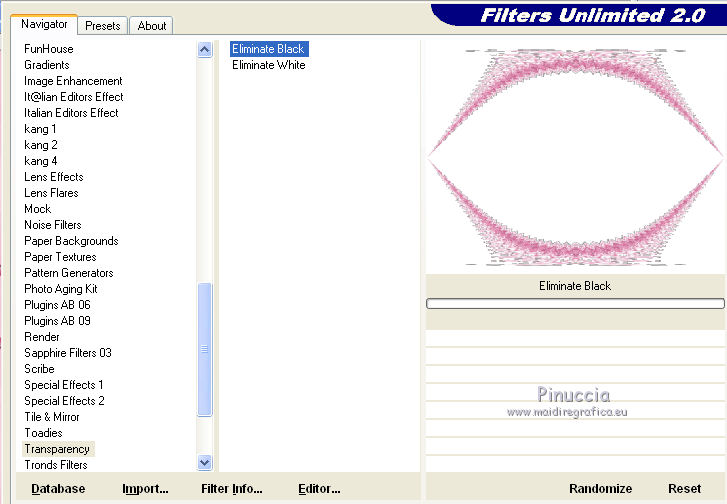
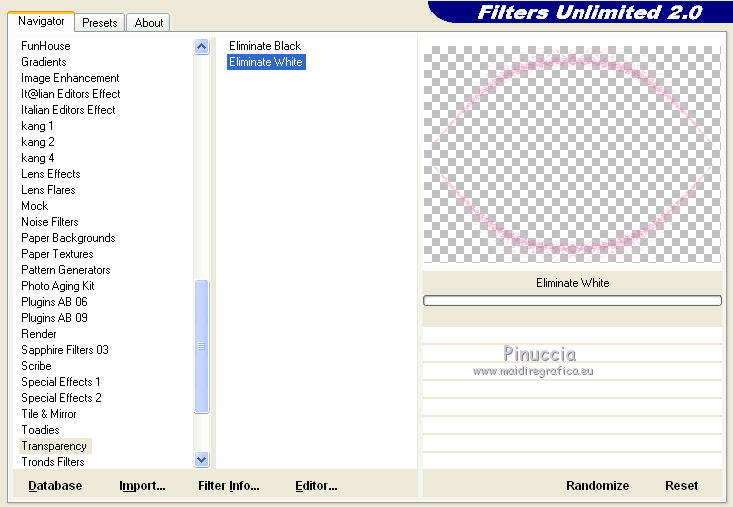
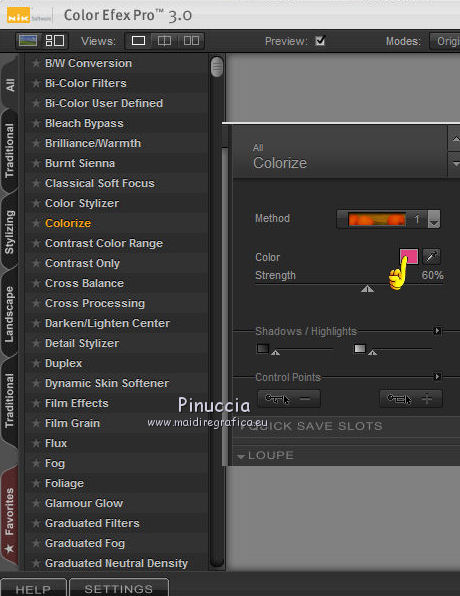

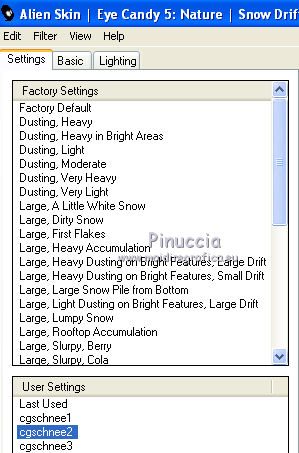
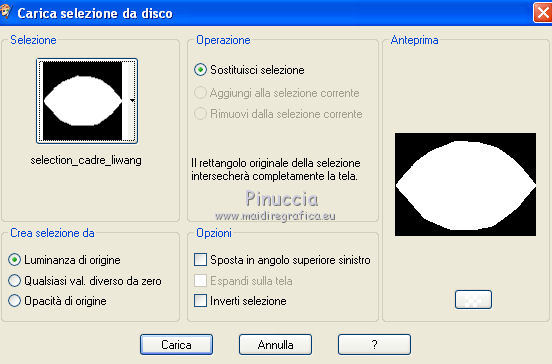
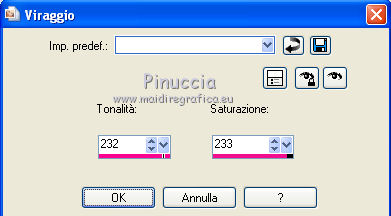
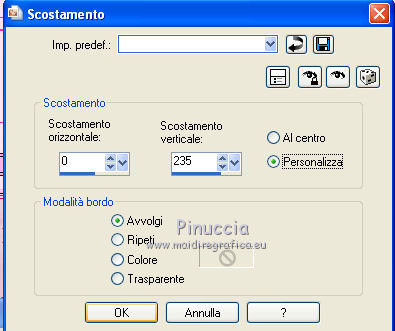
 l'albero nell'angolo in basso a destra.
l'albero nell'angolo in basso a destra.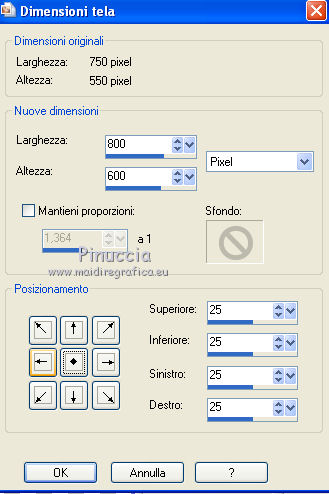

 con il colore #e24280.
con il colore #e24280.

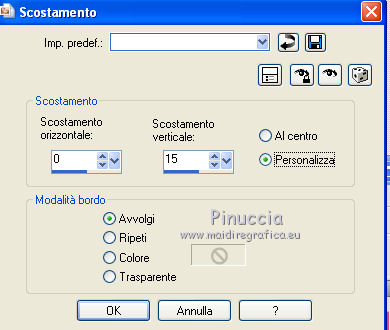

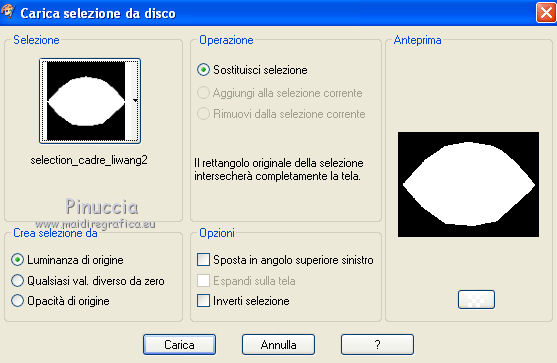
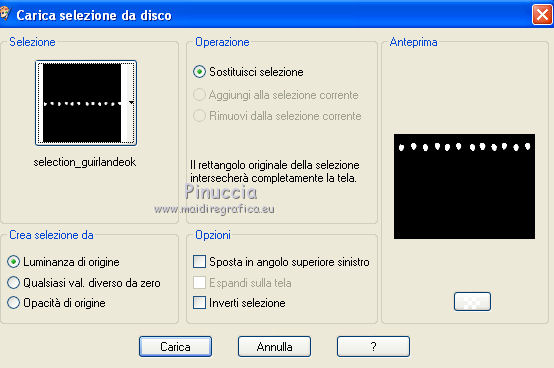
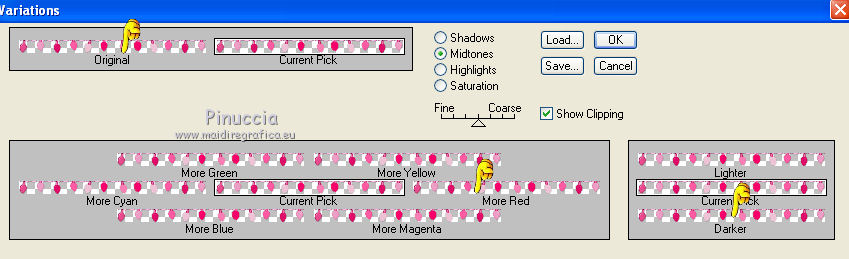
 e salva in formato gif.
e salva in formato gif.

